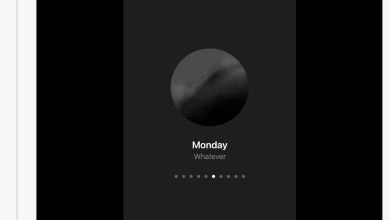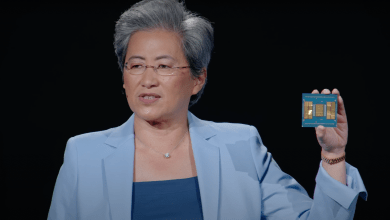掌握6大方法 充分利用iPhone和Mac無縫生態系統
編譯/安德烈
對於眾多蘋果粉絲來說,蘋果產品在競爭中的一大優勢在於使設備能夠「無縫協作」的「接續互通」(Continuity)功能,只要需要確保兩台設備通過相同的 Apple ID 和 Wi-Fi 連接,並且啟用藍牙,即可使用這些功能,該功能不僅使iPhone、iPad、Apple Watch、Apple TV、Apple Vision Pro和Mac之間的互動更為流暢,還為用戶提供了豐富的功能和便捷的使用體驗,掌握這些無縫協作的技巧,不但能提高工作效率,還能深度體驗蘋果生態系統帶來的便利和愉悅。
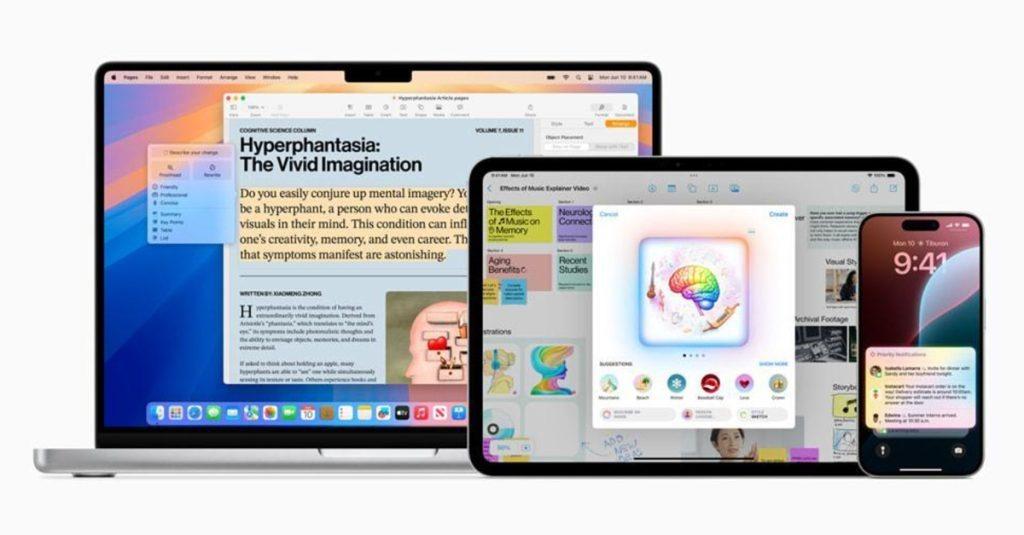
接手Handoff
「接手」蘋果是接續互通的核心功能,它允許用戶在 iPhone 和 Mac 上的 Notes 和 Safari 等原生蘋果App(如 Notes、Safari等)之間無縫切換,只需將兩台裝置放在附近,登入同一個 Apple ID,並啟用 Wi-Fi 和藍牙,使用者就可以在換設備時,輕鬆地從上次中斷的地方繼續操作。
更多新聞:不會和Apple Intelligence同步 蘋果全新 Siri要等到 2025
要使用 Handoff,只需在 iPhone 上開啟指定的蘋果App之一,例如 Safari,然後,就能在Mac 的「程式塢」(Dock)上, 打開手機上正在執行的操作。
通用剪貼簿和AirDrop
通用剪貼簿功能則使用戶能夠在 iPhone 和 Mac 裝置之間,無縫複製和貼上文字和媒體內容,不論是哪個設備上進行複製,都能直接貼到另一個設備,而AirDrop 則透過促進裝置之間的檔案和媒體即時傳輸,讓用戶無需手動接收,使裝置之間的共用變得快速方便。
簡訊轉接和行動電話
「接續互通」還允許用戶直接從 Mac 接收和回覆 iPhone 簡訊,進而增強連接性和便利性,此外,用戶還可以設定 Mac ,讓 iPhone 在附近時,可以透過電腦撥打和接聽行動電話,確保他們不會錯過重要的通訊。
設定完成後,只要 iPhone 在手邊並與另一部裝置位於相同網路上,用戶就能在 Mac 或 iPad 上撥打與接聽電話,要用電腦接聽手機電話則可以進行以下操作。
- 在 iPhone 上,前往「設定」>「電話」>「在其他裝置上通話」,然後開啟「允許『在其他裝置上通話』」。
- 在 Mac 上,打開 FaceTime App,選擇「FaceTime」>「設定」,然後選取「從 iPhone 通話」即可。
「接續互通」相機
「接續互通」相機於 2018 年推出,可將 iPhone 轉變為相容於 Mac的高品質網路攝影機,進而增強創意工作流程,並無縫促進文件掃描和即時協作等任務,用戶可以透過點擊「設定」 >「一般」>「AirPlay 和接手」來啟用 iPhone 上的接續互通相機,然後,在「接續互動相機」旁邊,開啟按鈕,就能看到使用 iPhone 作為相容 Mac 應用程式的相機和麥克風來源的選項。
將 iPhone 小工具整合到 Mac 桌面
使用者可以將 iPhone 小工具的實用性擴展到 Mac 桌面,並快速看到重要資訊、提高跨裝置的工作效率,若要設定,只需在 Mac 上,選擇「蘋果」選單 >「系統設定」,然後在側邊欄中按一下「桌面與 Dock」,接著前往「小工具」,然後開啟「使用 iPhone 小工具」,即可,接著只要在 Mac 上,按住 Control 鍵並按一下背景圖片,然後選擇「編輯小工具」,即可加入手機上的小工具。
即時熱點
最後,蘋果裝置之間還可以利用即時熱點,實現輕鬆安全的網路共享,無需額外的密碼,此功能簡化了連接,特別是對於行動用戶來說,只要透過同一帳戶連結的設備,點擊Wi-Fi,就迅速連結到手機上的熱點。
參考資料:slashgear
瀏覽 2,002 次